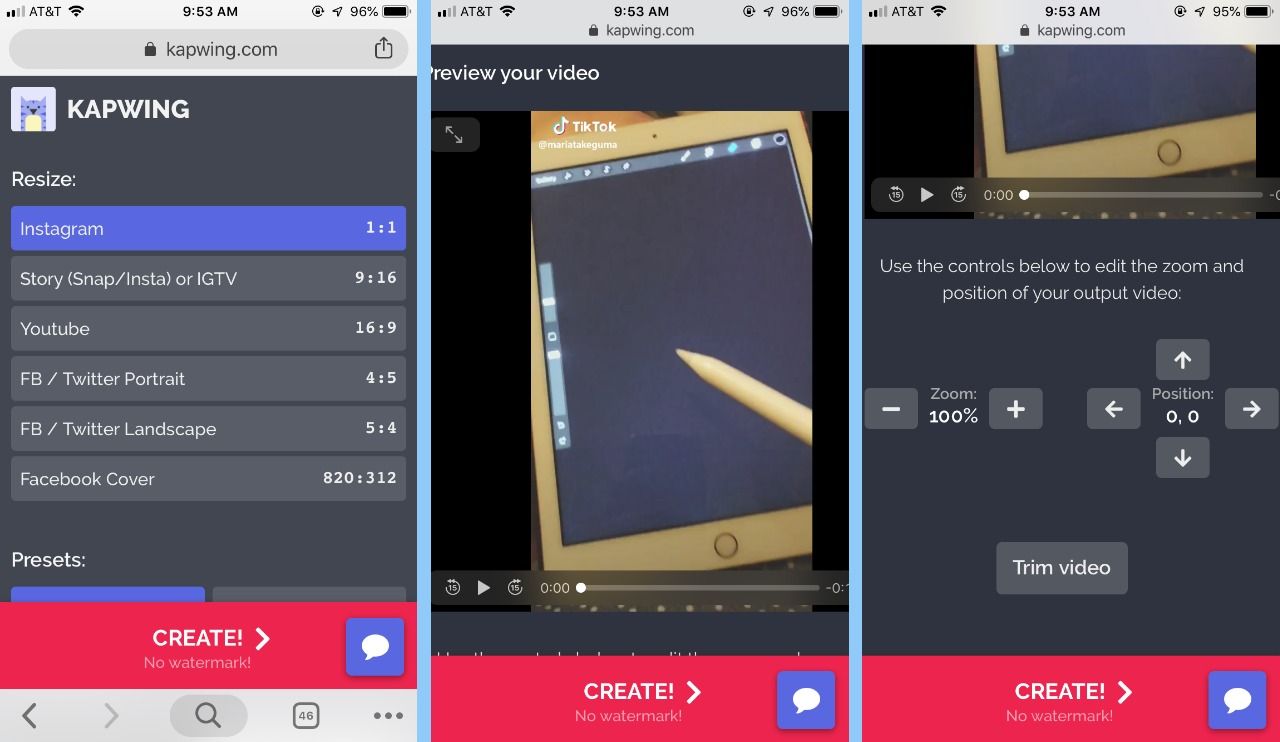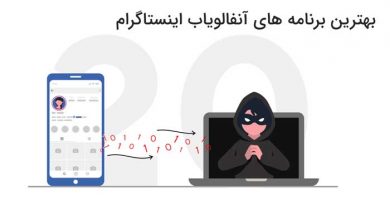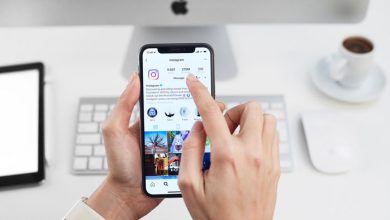گذاشتن عکس بصورت کامل در استوری اینستاگرام
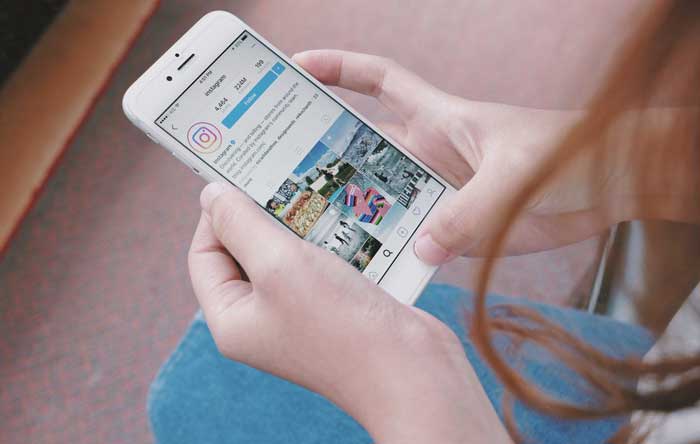
اینستاگرام قابلیت حداکثر نسبت ابعاد ۴: ۵ (چهار پیکسل عرض در پنج پیکسل طول) را در تصاویر پروفایل دارد. محدودیت اینستاگرام باعث کاهش طول تصاویر بلند که فضای عمودی زیادی لازم دارند ، می شود. اگرچه جالب است که اینستاگرام کاربران را از انتشار مطالب گسترده و مبهم باز می دارد ، اما محدودیت ۴ :۵ ، ارسال یک تصویر کامل یا ویدیوی عمودی را از طریق تلفن دشوار می کند.
اگر می خواهید تمام تصویر خود را در اینستاگرام جا دهید و از نسبت ابعاد ۴ :۵ بلندتر است ، باید قبل از ارسال تصویر خود را اصلاح کنید. در غیر این صورت ، اینستاگرام به طور خودکار تصویر شما را حداکثر ۴: ۵ می کند. من Resizer Kapwing را توصیه می کنم زیرا به شما امکان می دهد فضای سفید را از هر طرف حذف کنید تا تصویر خود را به نسبت ابعاد موردنیاز برسانید. در این مقاله ، من توضیح می دهم که چگونه می توان در سه مرحله ساده کل تصویر را در اینستاگرام قرار داد
۱- عکس را بارگذاری کنید
۲- تغییر اندازه به ۴ : ۵
۳- بارگیری و ارسال در اینستاگرام
مرحله ۱ بارگذاری تصویر
با رفتن به https//www.kapwing.com/resize-image از طریق تلفن یا رایانه خود ، Kapwings Resizer را باز کنید. فایل تصویری خود را از دوربین بارگذاری کنید یا آن را از URL وارد کنید. Kapwing از تصاویر ، فیلم ها و GIF پشتیبانی می کند ، بنابراین می توانید از آن برای تغییر اندازه در هر نوع تصویر یا فیلمی استفاده کنید.
پس از بارگذاری تصویر در ویرایشگر ، یک پیش نمایش در سمت راست مرورگر یا در انتهای صفحه مرورگر تلفن همراه مشاهده خواهید کرد.
- چگونه یک لینک به استوری خود در اینستاگرام اضافه کنیم؟
- چگونه پست ها و استوری های خود را فقط برای دوستان نزدیکمان بفرستیم؟
مرحله ۲ تغییر اندازه در ۴: ۵
در بخش تغییر اندازه ، گزینه ۴ :۵ را برای پرتره فیس بوک / توییتر انتخاب کنید. این کار به شما امکان می دهد تا عکس ، حداکثر فضای عمودی را در فید اینستاگرام بگیرد. گزینه تغییر اندازه برای اینستاگرام ۱ :۱ نیز وجود دارد ، اما این کار تصویر شما را خرد می کند تا در شکل مربع پیش فرض قرار بگیرد.
هنگامی که گزینه سایز را انتخاب کردید ، Kapwing سایه مشکی را به اطراف تصویر اضافه می کند تا اندازه ای که نسبت ابعاد ۴: ۵ مناسب باشد. در نظر بگیرید که این پس زمینه را به رنگ سفید تغییر دهید تا با فید اینستاگرام ترکیب شود. همچنین می توانید از کلیدهای جهت دار در زیر پیش نمایش تصویر برای تنظیم زوم و موقعیت استفاده کنید.
مرحله ۳ بارگیری و ارسال
روی دکمه قرمز ایجاد در پایین صفحه کلیک کنید. Kapwing پس از چند لحظه پردازش ، تصویر یا ویدیوی تغییر اندازه یافته را برای بارگیری در دسترس شما قرار می دهد. اگر از تلفن استفاده می کنید ، باید برنامه موبایل بسیار کوچک Kapwing را از فروشگاه App بارگیری کنید. برنامه نیازی به ورود ندارد و فقط به منظور کمک در بارگیری است! برای بارگیری تصویر خود در آیفون ، کافیست URL صفحه بارگیری را کپی کرده و آن را در قسمت URL در برنامه Kapwing قرار دهید. اکنون برای اشتراک گذاری در هر مکانی آماده است!
برنامه اینستاگرام را باز کرده و تصویر خود را بارگذاری کنید. متوجه خواهید شد که اینستاگرام به طور پیش فرض تصویر را مربع می کند ، اما می توانید بر روی فلش های باز شده کلیک تا تمام تصویر در اینستاگرام متناسب باشد. هنگامی که آن را منتشر می کنید ، صفحه اینستاگرام به اندازه تصویر تغییر می کند ، پس زمینه تصویر سفید با پس زمینه سفید اینستاگرام ترکیب می شود و تمام عکس شما بدون بریدگی در اینستاگرام ظاهر می شود.
- روش جلوگیری از به اشتراک گذاشتن استوری اینستاگرام در دایرکت دیگران
- ۴ روش ساده ریپست کردن محتوای کاربران دیگر در اینستاگرام
توجه اگر شما از اینستاگرام در حالت Dark Mode استفاده می کنید ، می توانید یک پس زمینه سیاه انتخاب کنید.
نتیجه
این آموزش یک راه حل برای ارسال تصاویر و فیلم های پرتره کامل در اینستاگرام به شما نشان می دهد. می توانید از Kapwings Resizer برای ارسال چندین تصویر با اندازه های مختلف در اینستاگرام استفاده کنید ، یک حاشیه سفید نازک در اطراف رسانه خود اضافه کنید و فیلم های TikTok و Snap را منتشر کنید. امیدوارم که این امر به سرعت بخشیدن در جریان کار شما در رسانه های اجتماعی کمک کند و این امکان را برای شما فراهم کند که تصاویر لحظه های زیبا و سرگرم کننده خود را در اینستاگرام ارسال کنید.
با این اپلیکیشن ساده، هر زبانی رو فقط با روزانه 5 دقیقه گوش دادن، توی 80 روز مثل بلبل حرف بزن! بهترین متد روز، همزمان تقویت حافظه، آموزش تصویری با کمترین قیمت ممکن!